Instructiuni utilizare primara a aplicatiei Nexus EasyRetail - Fastfood
In randurile de mai jos va voi prezenta principalele operatiuni si modul in care se realizeaza acestea in aplicatia Nexus EasyRetail Fastfood.
Sumar:
- Deschidere zi
- Introducere sume initiale
- Vanzarea articolelor
- Incasari mixte
- Consultari rapoarte si inchidere zi
Deschiderea zilei, initializarea soldului de casa
La deschiderea zilei de lucru trebuie facute cateva operatiuni pentru initializarea corecta a programelor si a casei de marcat dupa cum urmeaza:
- Deschiderea zilei.
- Introducerea sumelor curente in casa de marcat.
Deschiderea zilei
Dupa autentificarea in program prin introducerea codului PIN sau scanarii cardului de acces vom fi intampinati cu o fereastra in care putem realiza deschiderea de zi. In cazul in care NU suntem intampinati de mesajul de deschidere zi inseamna ca nu s-a facut inchiderea de zi in ziua precedenta si, asadar, trebuie realizat acum. Se va face, in acest caz, inchiderea de zi si apoi deschiderea de zi pentru ziua curenta.
Inainte de a confirma deschiderea de zi apasand pe DA verificati ca in campul "Data contabila" este data curenta. In caz contrar setati data curenta si apoi dati click/atingeti pe DA. Se va deschide interfata principala si puteti trece la pasul urmator: initializarea soldului casei.
In animatia de mai jos se pot vedea pasii descrisi mai sus.
Introducerea sumelor initiale
La deschiderea zilei de lucru trebuie introduse sumele ramase in sertar din ziua precedenta. In acest sens trebuie sa faceti urmatorii pasi:
- Deschideti aplicatia NexusPrint atingand pictograma "puzzle" si alegand "Deschide NexusPrint".
- Alegeti meniul "Operatiuni numerar".
- Completati suma pe care doriti sa o introduceti in casa de marcat folosind tastatura virtuala din dreapta casutei si confirmati utilizand butonul "Selectie" de jos.
- Asigurati-va ca este aleasa optiunea "Introducere".
- Apasati butonul "Trimite comanda" pentru a trimite comanda la casa de marcat. Din casa de marcat va iesi un bon nefiscal de confirmare.
Aceeasi pasi trebuie parcursi si la finalul zilei doar ca se alege optiunea "Extragere" in loc de "Introducere". Operatiunea se face obligatoriu inainte de emiterea raportului Z.
In animatia de mai jos se vad acesti pasi. Am realizat aceeasi operatiune de doua ori in exemplul de mai jos. O data cu meniul micsorat si o data cu meniul extins. Rezultatul este, insa, acelasi.
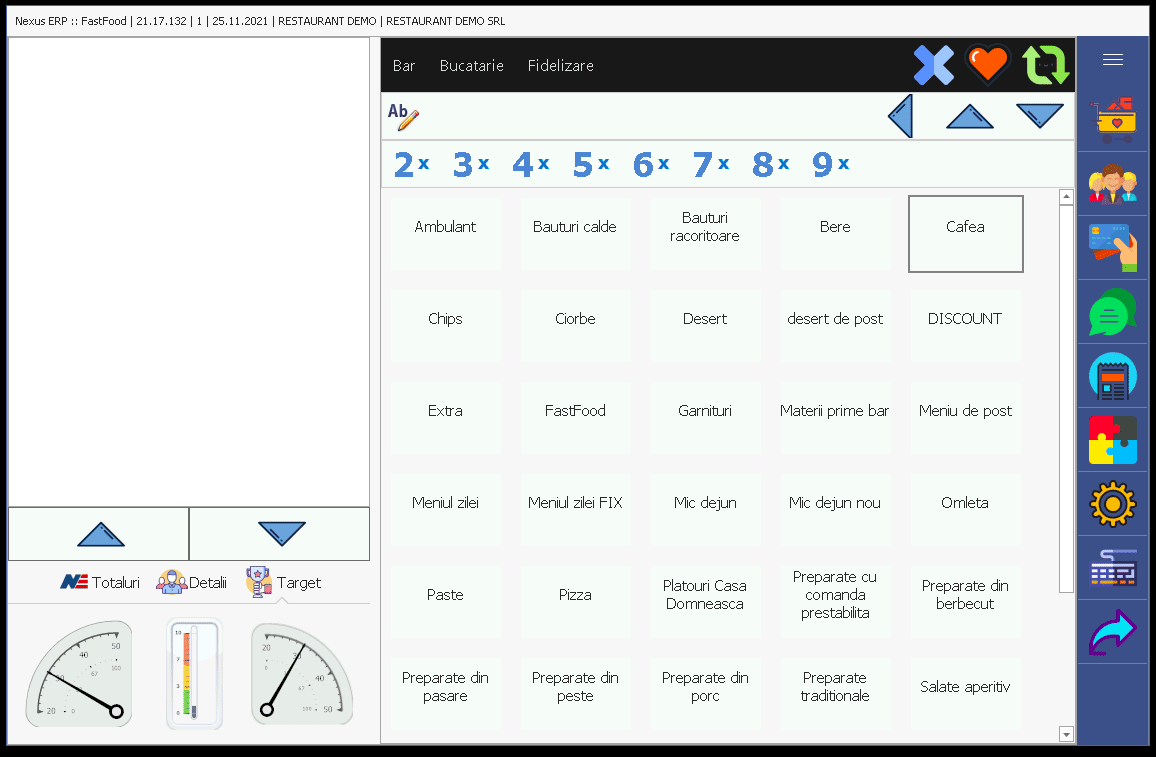
Vanzarea articolelor
Pentru operatiunile uzuale de vanzare procedura de lucru este una din urmatoarele:
A. Vanzarea prin navigarea meniului
- Se scaneaza cardul de fidelitate in cazul in care acesta exista.
- Se da click/atinge grupa dorita din partea superioara (Marfa POS/Ambalaje/Fidelizare, etc.).
- Se da click/atinge clasa dorita de produse.
- Se alege cantitatea dorita din zona superioara articolelor in cazul in care se vinde o cantitate diferita de 1. Ex. X2, X3, X4, ...
- Dupa adaugarea produselor in modul descris mai sus se atinge pictograma cu carduri pentru a inchide bonul cu CARD sau NUMERAR.
B. Vanzarea prin cautarea produselor
- Se alege cantitatea dorita din zona superioara articolelor in cazul in care se vinde o cantitate diferita de 1. Ex. X2, X3, X4, ...
- In campul de cautare de deasupra zonei de presetare a cantitatii se introduc cheile de cautare: parti din denumirea articolului. Ex.: latte dark. Programul va arata toate produsele care contin aceasta denumire din toate clasele.
- Dupa adaugarea produselor in modul descris mai sus se atinge pictograma cu carduri pentru a inchide bonul cu CARD sau NUMERAR.
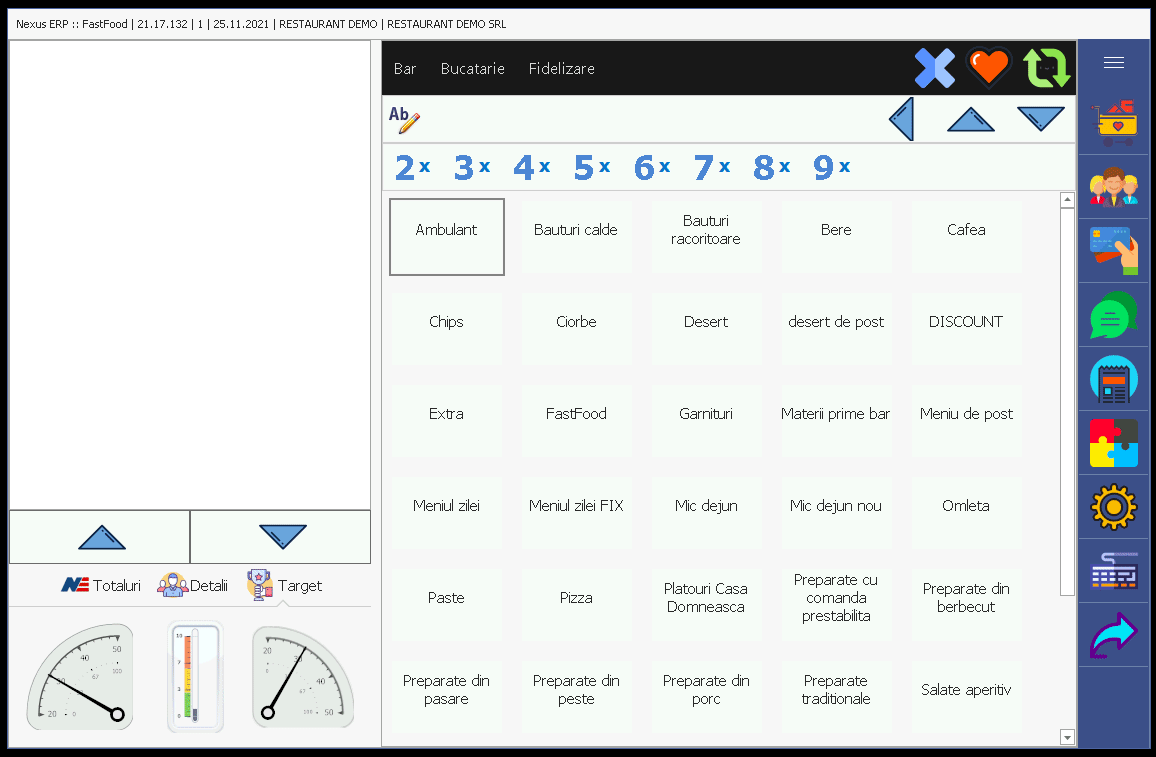
Incasare mixta (diferite forme de plata)
In general bonurile se inchid cu o forma de incasare - numerar sau card. Exista insa cazuri in care un client ar dori sa achite cu ambele forme de plata. In aceasta situatie se procedeaza dupa cum urmeaza:
- Se atinge pictograma cu carduri pentru a intra in pagina de incasari.
- Se scrie suma care se inregistreaza cu prima forma de plata. Ex.: 20
- Se atinge prima forma de plata dorita. Ex.: Numerar
- Se atinge pe a doua forma de plata. Programul calculeaza automat diferenta care se incaseaza cu aceasta forma de plata.
Mai jos am pregatit un material inregistrat care explica pasii de mai sus.
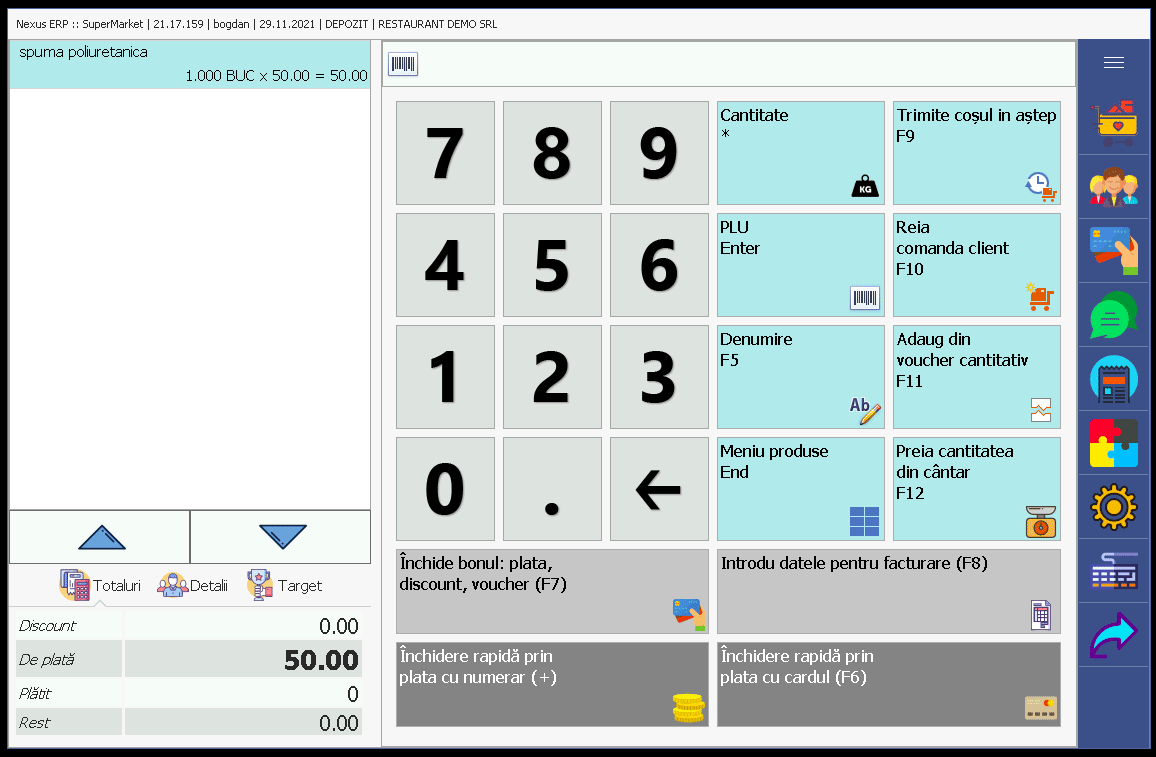
Consultarea rapoartelor de vanzare si inchiderea de zi
Programul EasyRetail permite consultarea rapoartelor de vanzare in orice moment al zilei prin meniul "puzzle", sectiunea "Rapoarte".
Pentru a realiza inchiderea de zi trebuie urmati urmatorii pasi:
- Intrati in sectiunea Rapoarte si vizualizati/listati rapoartele dorite.
- Din meniul cu pictograma "rotita" alegeti "Raport X".
- Din acelasi meniu alegeti optiunea "Inchidere zi". Raspundeti cu "DA" la ambele intrebari: atat pentru listarea Z cat si pentru inchiderea zilei de lucru.
Observatie: La inchiderea de zi programul verifica daca au fost probleme la tiparirea bonurilor peste zi. Daca exista vreoun document in NexusPrint in sectiunea erori printare va solicita sa le tratati. In cazul in care bonul nu s-a tiparit va trebui sa intrati in "Erori printare" si sa dati comanda de "Retiparire". In cazul in care bonul in realitate s-a tiparit sau nu mai este nevoie sa fie tiparit trebuie sa alegeti "Validare" pentru a sterge eroarea.
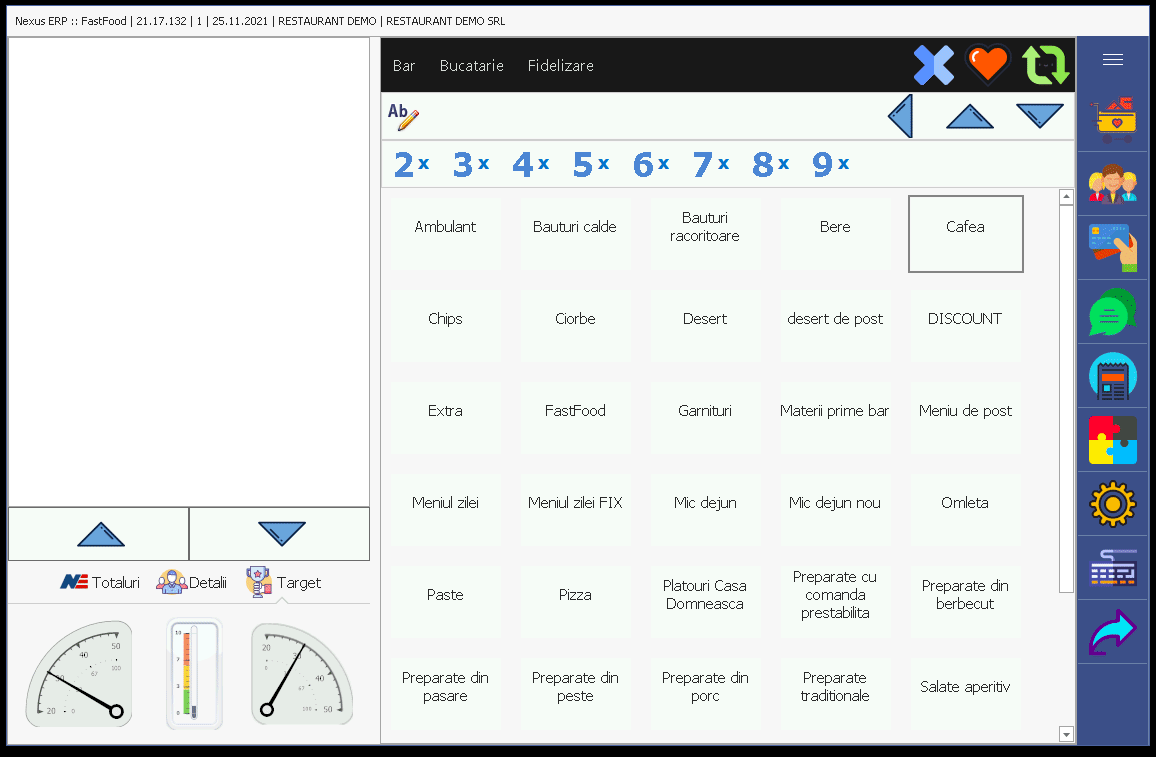
Mult succes!